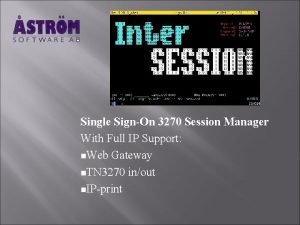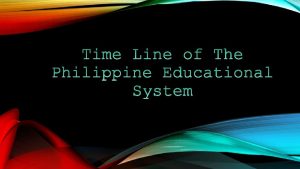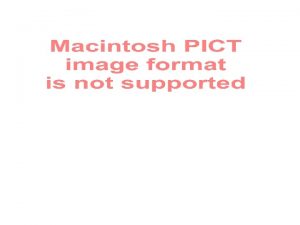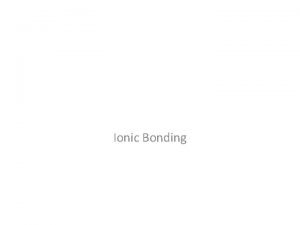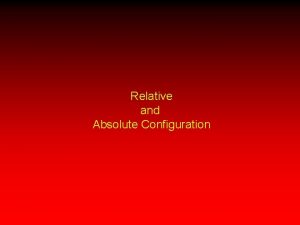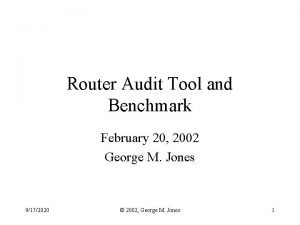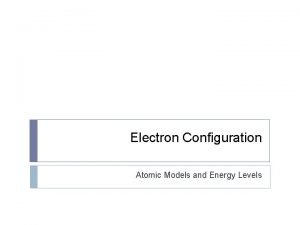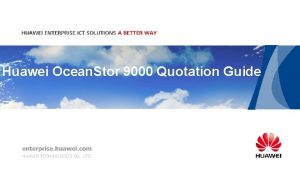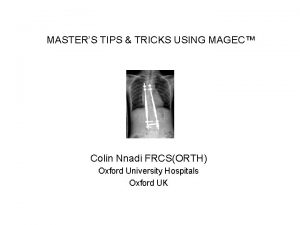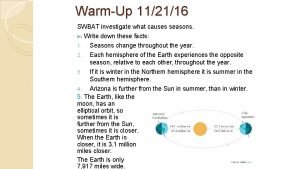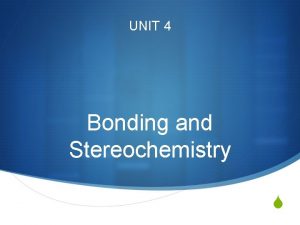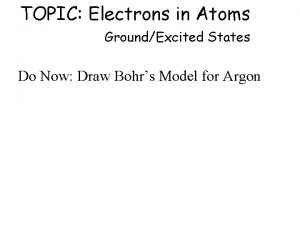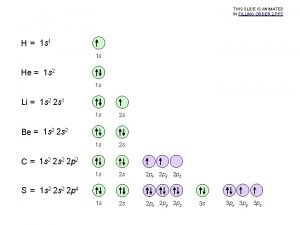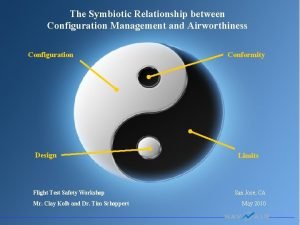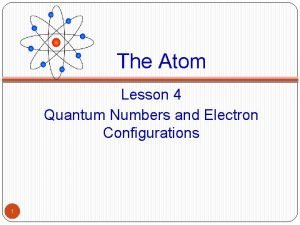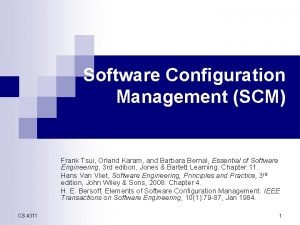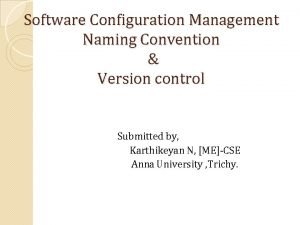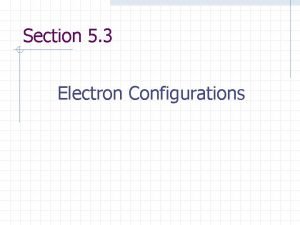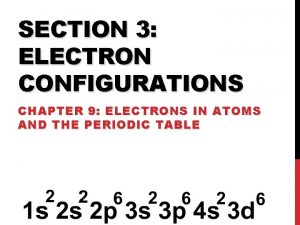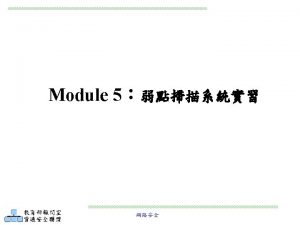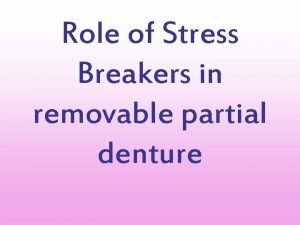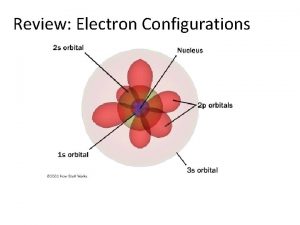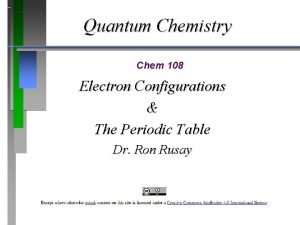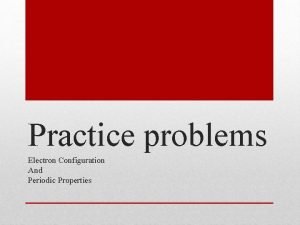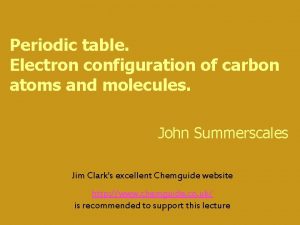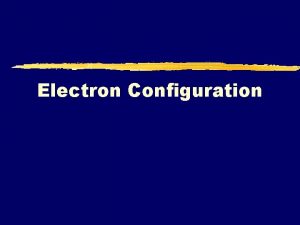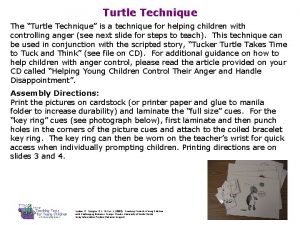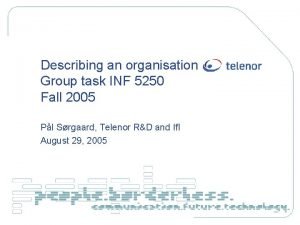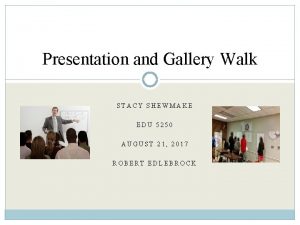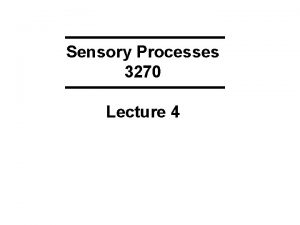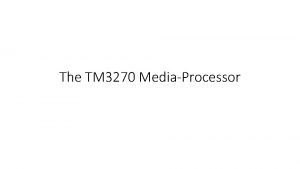WTn 52 5250 3270 Guide technique Configuration usuelle
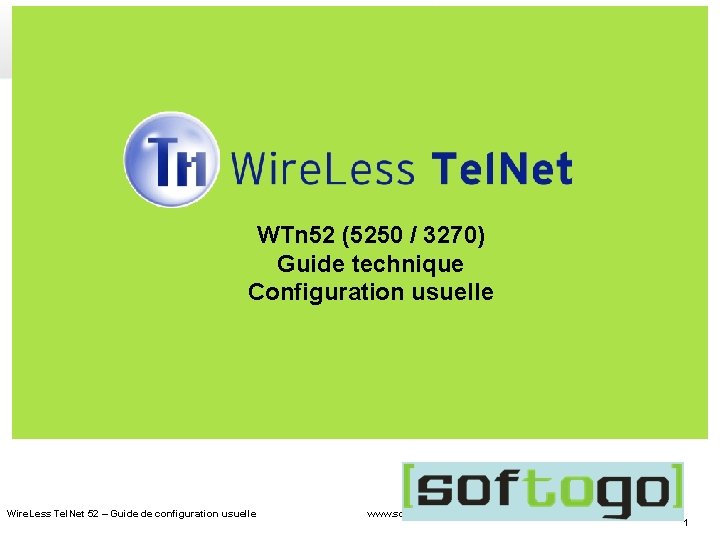
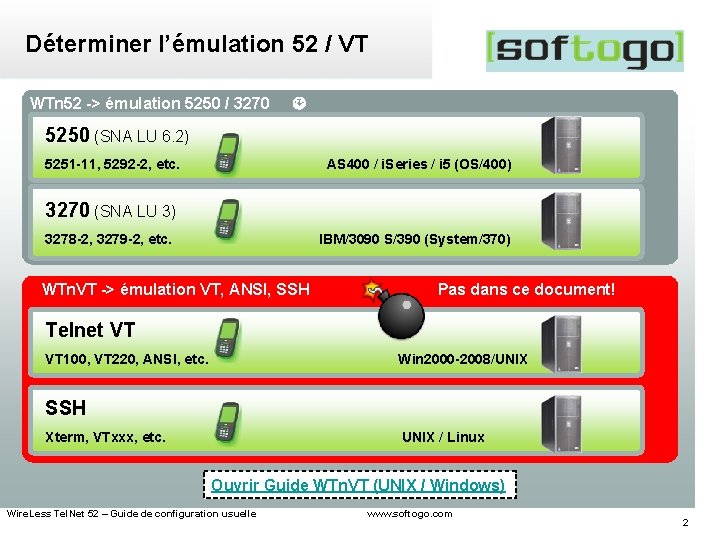







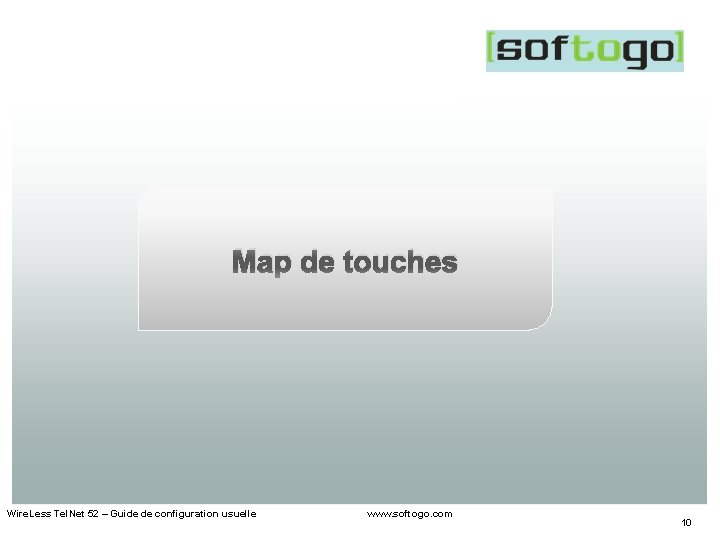
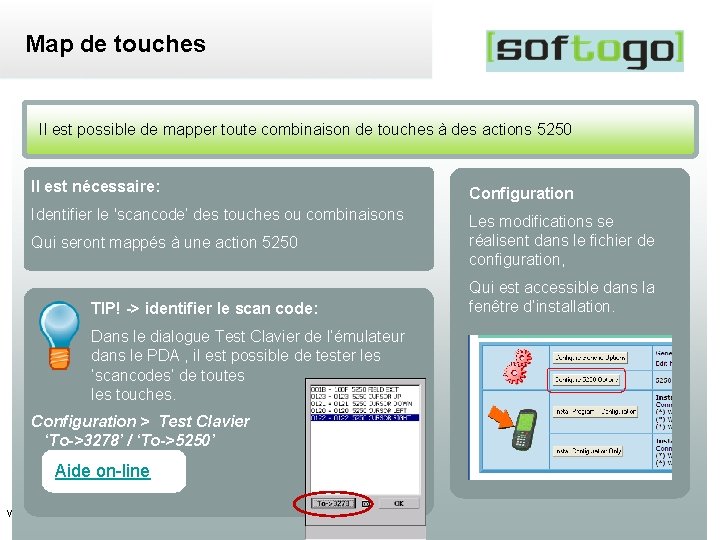
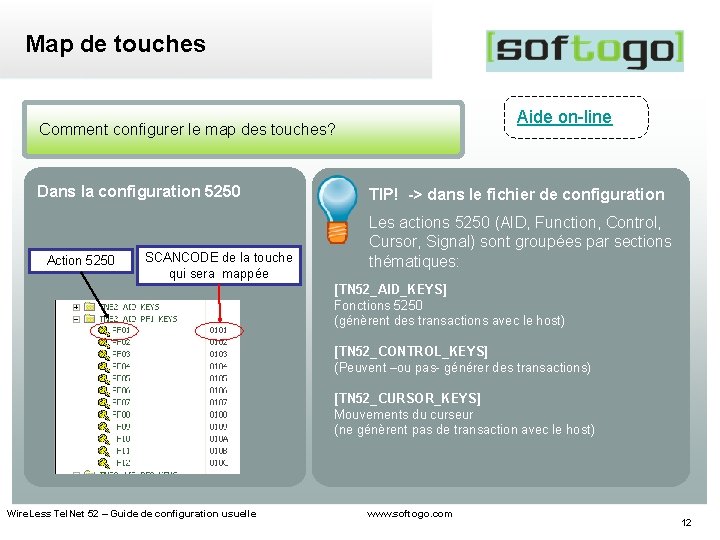
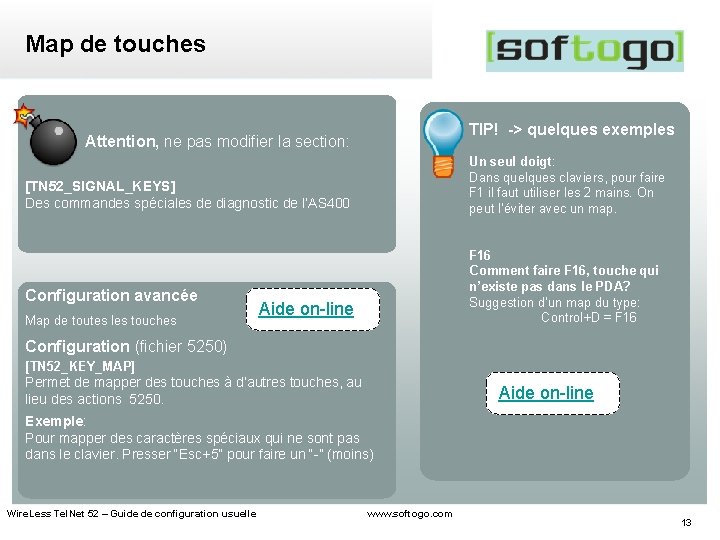


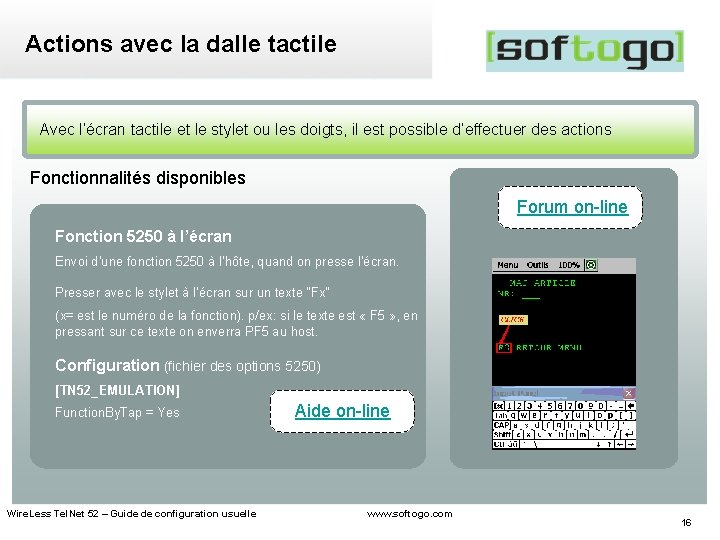


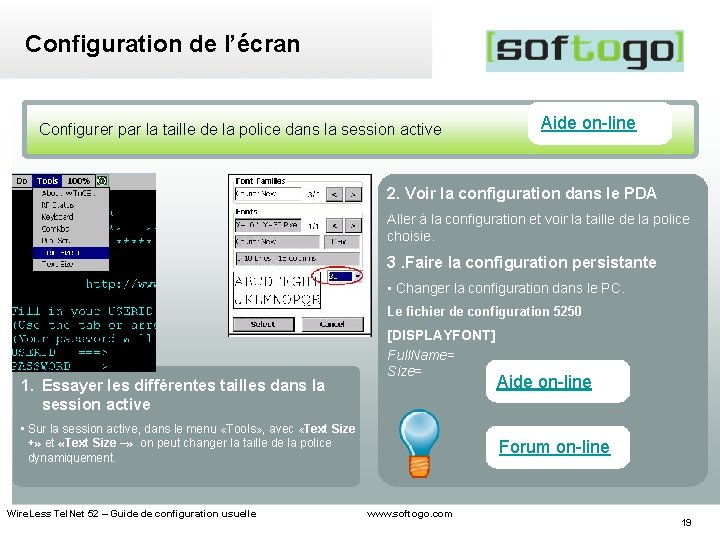
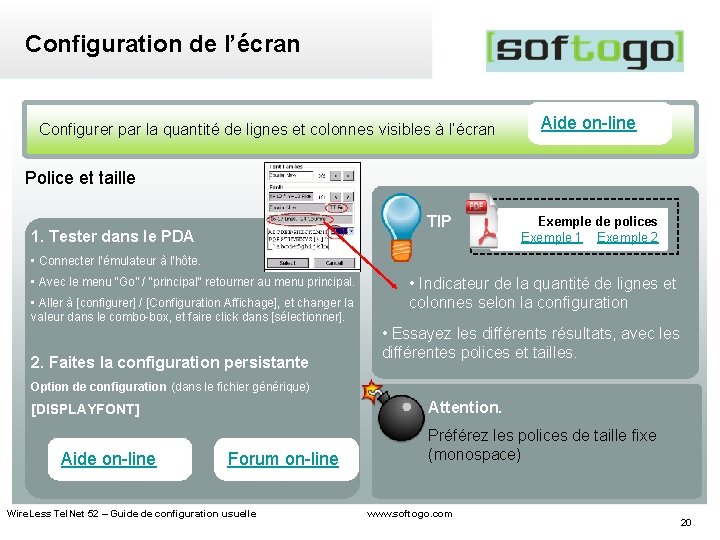
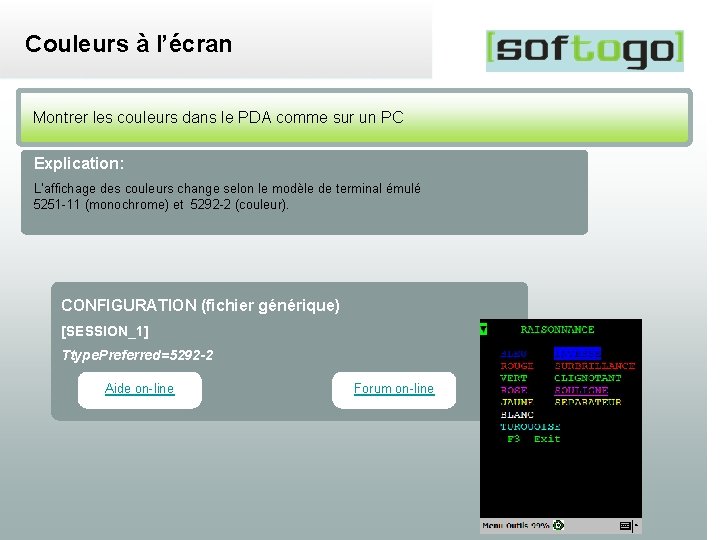

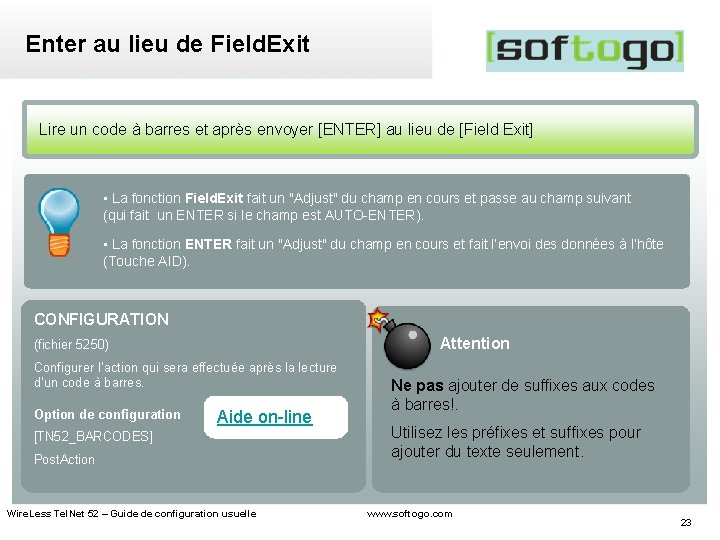
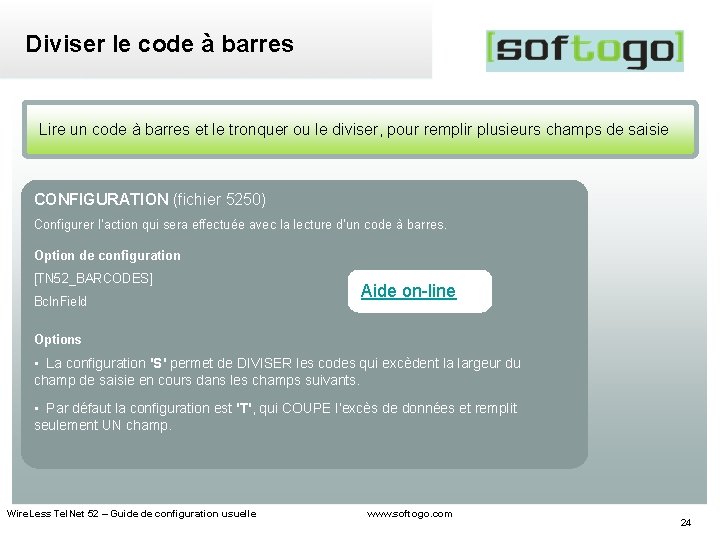

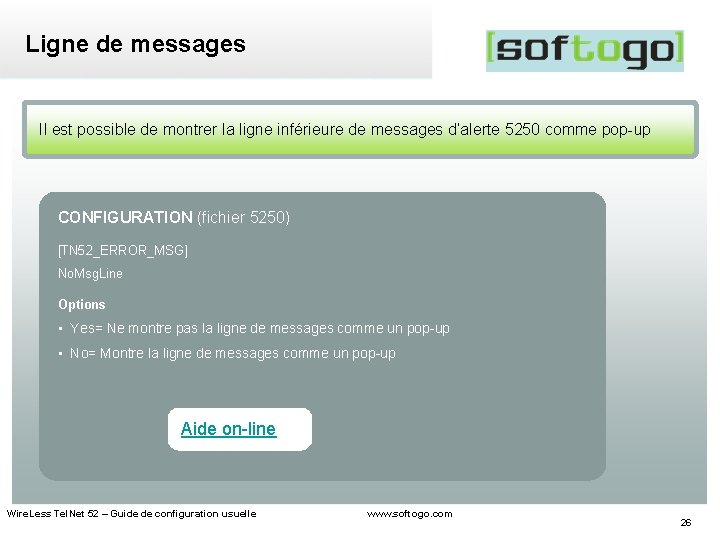

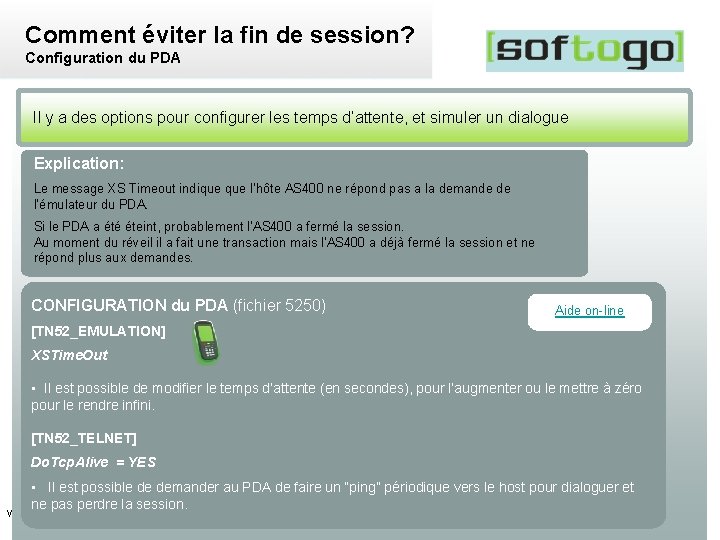


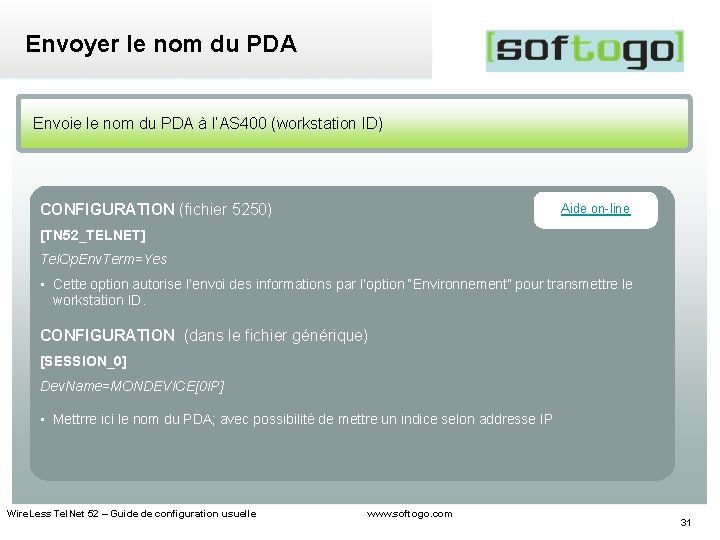

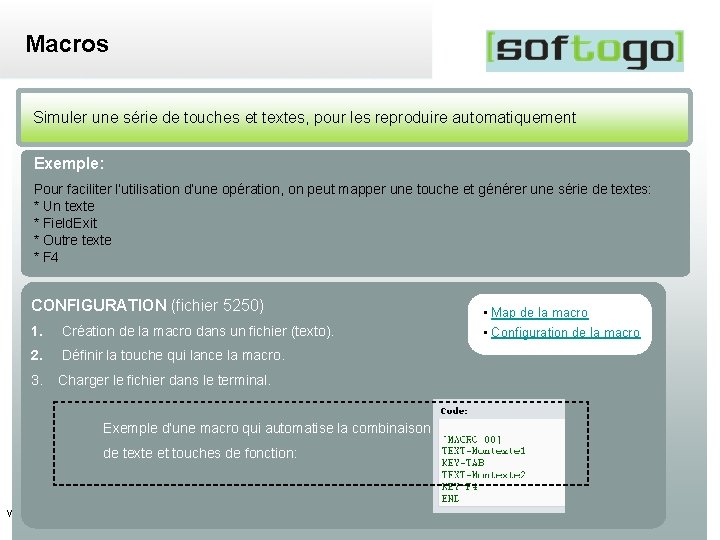
- Slides: 33
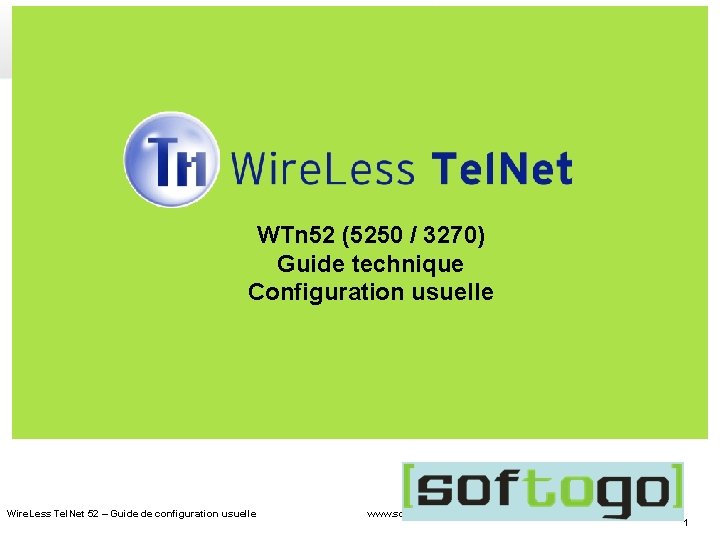
WTn 52 (5250 / 3270) Guide technique Configuration usuelle Wire. Less Tel. Net 52 – Guide de configuration usuelle www. softogo. com 1
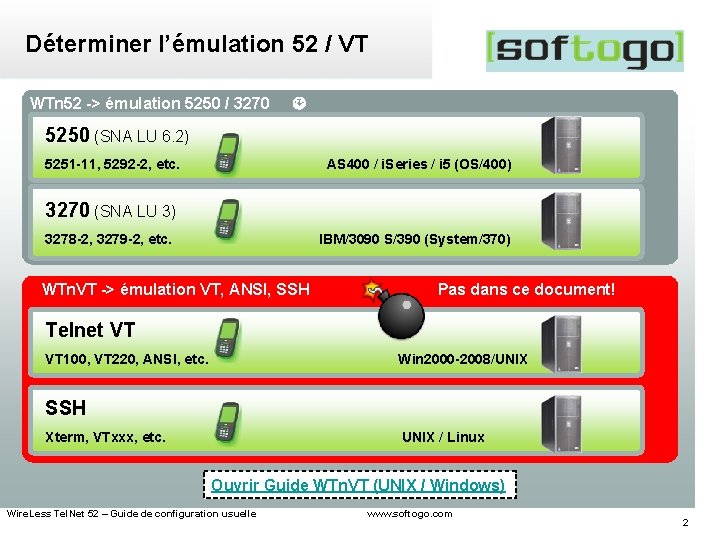
Déterminer l’émulation 52 / VT WTn 52 -> émulation 5250 / 3270 5250 (SNA LU 6. 2) 5251 -11, 5292 -2, etc. AS 400 / i. Series / i 5 (OS/400) 3270 (SNA LU 3) 3278 -2, 3279 -2, etc. IBM/3090 S/390 (System/370) WTn. VT -> émulation VT, ANSI, SSH Pas dans ce document! Telnet VT VT 100, VT 220, ANSI, etc. Win 2000 -2008/UNIX SSH Xterm, VTxxx, etc. UNIX / Linux Ouvrir Guide WTn. VT (UNIX / Windows) Wire. Less Tel. Net 52 – Guide de configuration usuelle www. softogo. com 2

Table de matières Activation de la licence Configurer l’émulateur Famille IBM 5250 / 3270 Map de touches Actions avec la dalle tactile Configuration de l’écran Lecture de Codes à Barres Messages d’erreur Configuration avancée Wire. Less Tel. Net 52 – Guide de configuration usuelle www. softogo. com 3

Activation de la licence Wire. Less Tel. Net 52 – Guide de configuration usuelle www. softogo. com 4

Activation de la licence Modo démo: Sans licence, les sessions Telnet durent un maximum de 5 minutes. Document Guide d’activation des licences L’activation des licences peut être réalisée à partir d’un PC ou directement à partir du PDA s’il a une connexion à Internet Options: • Connexion internet. • Demande de licences par e-mail Wire. Less Tel. Net 52 – Guide de configuration usuelle www. softogo. com 5

Configurer l’émulateur Wire. Less Tel. Net 52 – Guide de configuration usuelle www. softogo. com 6

Comment configurer l’émulateur? La configuration de l’émulateur est gardée dans des fichiers sur le PC, après chaque modification il doit être rechargé dans le PDA 1 • Accéder à la configuration de l’émulateur Charger la configuration dans le PDA 2 Démarrer > Wire. Less Tel. Net WCE 5250 > Tel. Net Clients - Default Profile > (Modèle du PDA) Configuration Chargement de la configuration par Active. Sync Modifier la configuration, p/exemple: [TN 52_EMULATION] Drag. Display = Yes Wire. Less Tel. Net 52 – Guide de configuration usuelle 3 Relancez lez programme pour lire la nouvelle configuration www. softogo. com 7

Famille IBM 5250 / 3270 Wire. Less Tel. Net 52 – Guide de configuration usuelle www. softogo. com 8

Famille 5250 ou 3270 5250 (SNA LU 6. 2) 5251 -11, 5292 -2, etc. AS 400 / i. Series / i 5 (OS/400) Configuration (Fichier Générique) [SESSION_0] TType. Preferred=5292 -2 Emulation. Tylpe=5250. 3270 (SNA LU 3) 3278 -2, 3279 -2, etc. IBM/3090 S/390 (System/370) Configuration (Fichier Générique) [SESSION_0] TType. Preferred=3278 -2 -E Emulation. Tylpe=3270. Wire. Less Tel. Net 52 – Guide de configuration usuelle www. softogo. com 9
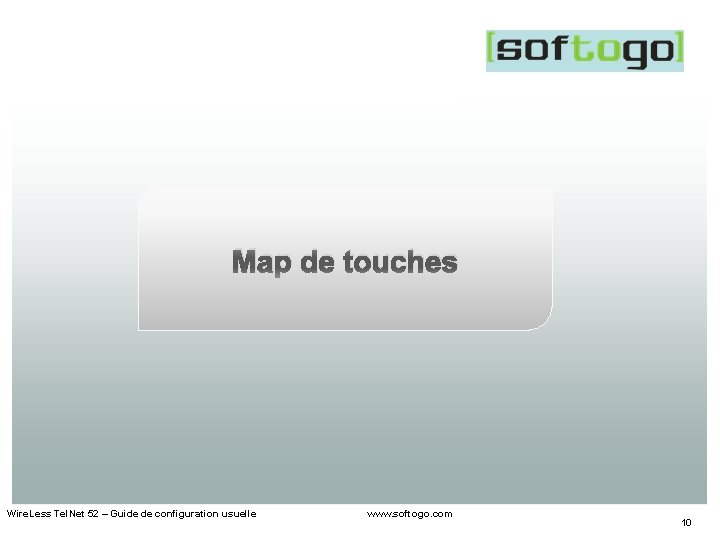
Map de touches Wire. Less Tel. Net 52 – Guide de configuration usuelle www. softogo. com 10
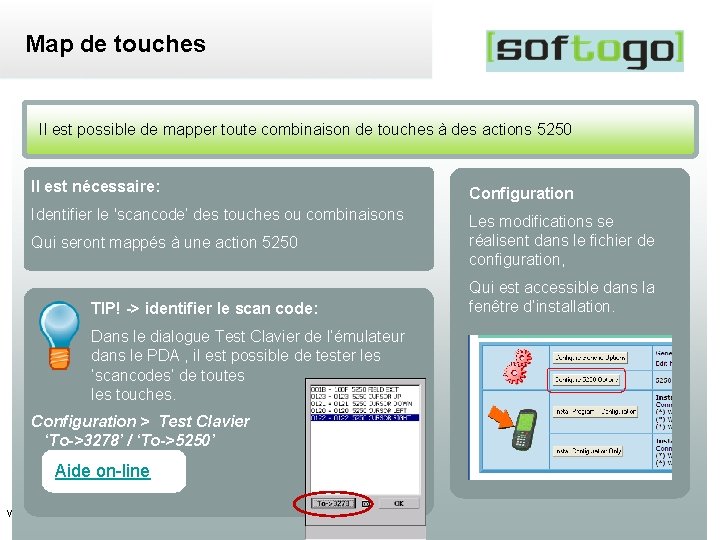
Map de touches Il est possible de mapper toute combinaison de touches à des actions 5250 Il est nécessaire: Configuration Identifier le 'scancode‘ des touches ou combinaisons Les modifications se réalisent dans le fichier de configuration, Qui seront mappés à une action 5250 Qui est accessible dans la fenêtre d’installation. TIP! -> identifier le scan code: Dans le dialogue Test Clavier de l’émulateur dans le PDA , il est possible de tester les ‘scancodes’ de toutes les touches. Configuration > Test Clavier ‘To->3278’ / ‘To->5250’ Aide on-line Wire. Less Tel. Net 52 – Guide de configuration usuelle www. softogo. com 11
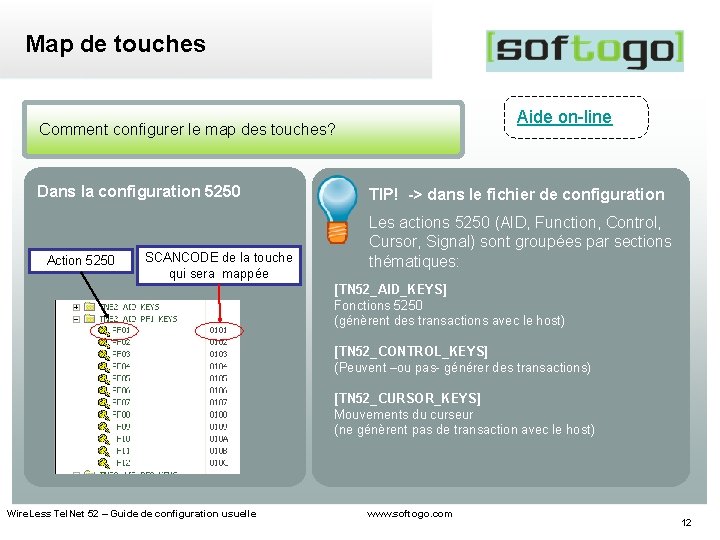
Map de touches Aide on-line Comment configurer le map des touches? Dans la configuration 5250 Action 5250 SCANCODE de la touche qui sera mappée TIP! -> dans le fichier de configuration Les actions 5250 (AID, Function, Control, Cursor, Signal) sont groupées par sections thématiques: [TN 52_AID_KEYS] Fonctions 5250 (génèrent des transactions avec le host) [TN 52_CONTROL_KEYS] (Peuvent –ou pas- générer des transactions) [TN 52_CURSOR_KEYS] Mouvements du curseur (ne génèrent pas de transaction avec le host) Wire. Less Tel. Net 52 – Guide de configuration usuelle www. softogo. com 12
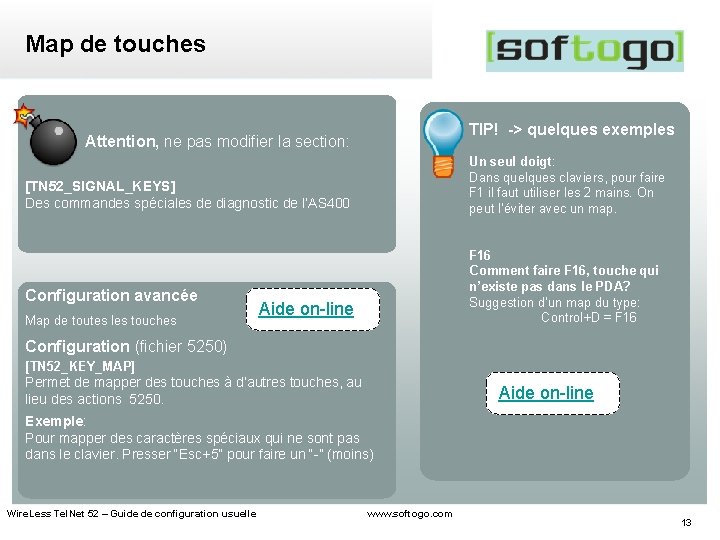
Map de touches TIP! -> quelques exemples Attention, ne pas modifier la section: Un seul doigt: Dans quelques claviers, pour faire F 1 il faut utiliser les 2 mains. On peut l’éviter avec un map. [TN 52_SIGNAL_KEYS] Des commandes spéciales de diagnostic de l’AS 400 Configuration avancée Map de toutes les touches F 16 Comment faire F 16, touche qui n’existe pas dans le PDA? Suggestion d’un map du type: Control+D = F 16 Aide on-line Configuration (fichier 5250) [TN 52_KEY_MAP] Permet de mapper des touches à d’autres touches, au lieu des actions 5250. Aide on-line Exemple: Pour mapper des caractères spéciaux qui ne sont pas dans le clavier. Presser “Esc+5” pour faire un “-” (moins) Wire. Less Tel. Net 52 – Guide de configuration usuelle www. softogo. com 13

Actions avec la dalle tactile Wire. Less Tel. Net 52 – Guide de configuration usuelle www. softogo. com 14

Actions avec la dalle tactile Avec l’écran tactile et le stylet ou les doigts, il est possible d’effectuer des actions Fonctionnalités disponibles Aide on-line Glisser l’écran Déplacement de l’écran en bougeant le stylet. Curseur par stylet Fonctionnement Bouger le curseur entre zones de saisie. Permet de faire un ‘scroll’ de la partie visible de l’écran émulé, pour visualiser tout le contenu. Fonctionnement Configuration (dans le fichier 5250) Permet de changer la position du curseur, avec le stylet et l'écran tactile par une pression directement sur le champ de saisie. [TN 52_EMULATION] Drag. Display = Yes Configuration (dans le fichier 5250) [TN 52_EMULATION] Cursor. By. Tap = Yes Wire. Less Tel. Net 52 – Guide de configuration usuelle www. softogo. com 15
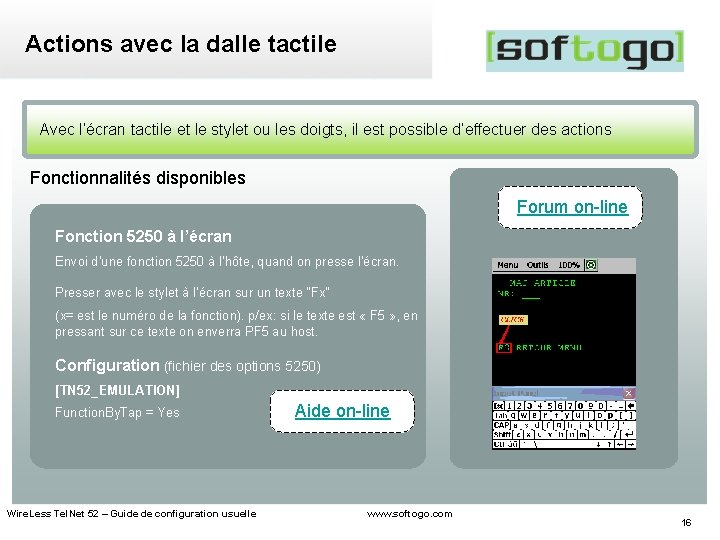
Actions avec la dalle tactile Avec l’écran tactile et le stylet ou les doigts, il est possible d’effectuer des actions Fonctionnalités disponibles Forum on-line Fonction 5250 à l’écran Envoi d’une fonction 5250 à l’hôte, quand on presse l’écran. Presser avec le stylet à l’écran sur un texte "Fx" (x= est le numéro de la fonction). p/ex: si le texte est « F 5 » , en pressant sur ce texte on enverra PF 5 au host. Configuration (fichier des options 5250) [TN 52_EMULATION] Function. By. Tap = Yes Wire. Less Tel. Net 52 – Guide de configuration usuelle Aide on-line www. softogo. com 16

Actions avec la dalle tactile Avec l’écran tactile et le stylet ou les doigts, il est possible d’effectuer des actions Fonctionnalités disponibles Double Toucher Avec un double toucher sur l’écran, génération d’une frappe de touche, qui peut être une fonction. Fonctionnement Aide on-line Exemples d’utilisation Il est possible de configurer le “double toucher” pour lancer le clavier virtuel à l’écran (SIP Panel) Touchez rapidement la dalle tactile deux fois au même endroit et retirez le stylet. • Sip. Scan. Code (utiliser le même code que en Double. Tap – 00 FF par exemple) Configuration Aussi on peut envoyer des touches: (dans le fichier 5250) • Fonction [TN 52_EMULATION] • Enter Double. Tap=00 XX (code de la touche) • Lettres / chiffres Wire. Less Tel. Net 52 – Guide de configuration usuelle www. softogo. com 17

Configuration de l’écran Wire. Less Tel. Net 52 – Guide de configuration usuelle www. softogo. com 18
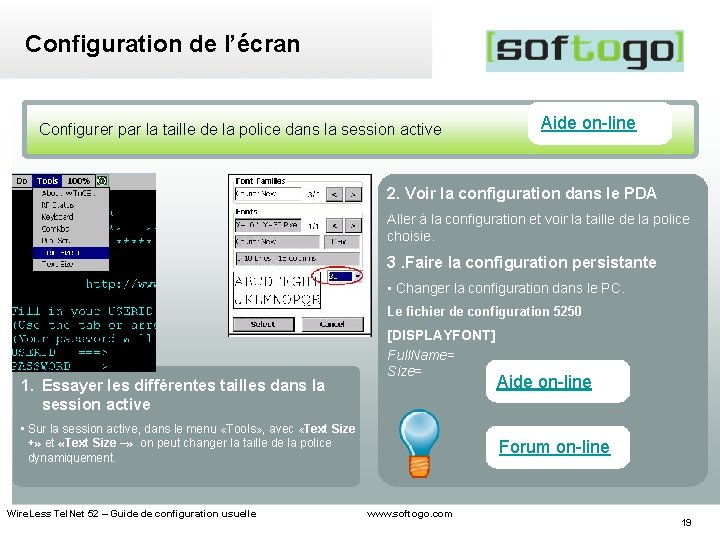
Configuration de l’écran Configurer par la taille de la police dans la session active Aide on-line 2. Voir la configuration dans le PDA Aller à la configuration et voir la taille de la police choisie. 3. Faire la configuration persistante • Changer la configuration dans le PC. Le fichier de configuration 5250 1. Essayer les différentes tailles dans la session active [DISPLAYFONT] Full. Name= Size= • Sur la session active, dans le menu «Tools» , avec «Text Size +» et «Text Size –» on peut changer la taille de la police dynamiquement. Wire. Less Tel. Net 52 – Guide de configuration usuelle Aide on-line Forum on-line www. softogo. com 19
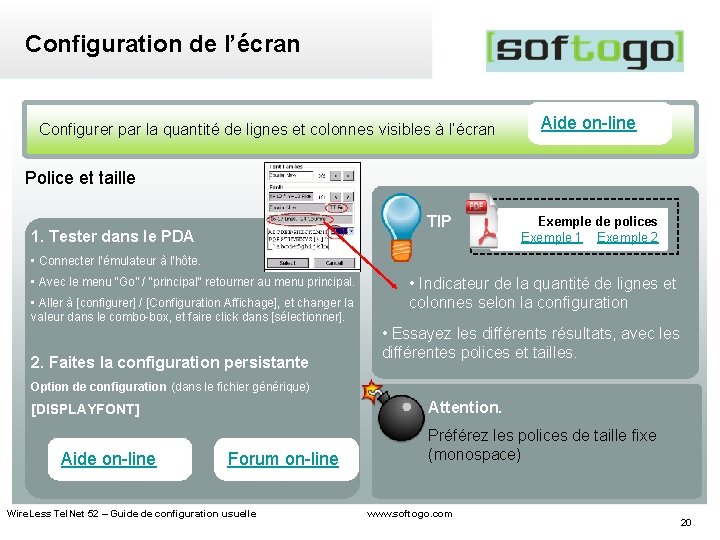
Configuration de l’écran Configurer par la quantité de lignes et colonnes visibles à l’écran Aide on-line Police et taille TIP 1. Tester dans le PDA Exemple de polices Exemple 1 Exemple 2 • Connecter l’émulateur à l’hôte. • Avec le menu “Go” / "principal" retourner au menu principal. • Aller à [configurer] / [Configuration Affichage], et changer la valeur dans le combo-box, et faire click dans [sélectionner]. 2. Faites la configuration persistante • Indicateur de la quantité de lignes et colonnes selon la configuration • Essayez les différents résultats, avec les différentes polices et tailles. Option de configuration (dans le fichier générique) Attention. [DISPLAYFONT] Aide on-line Forum on-line Wire. Less Tel. Net 52 – Guide de configuration usuelle Préférez les polices de taille fixe (monospace) www. softogo. com 20
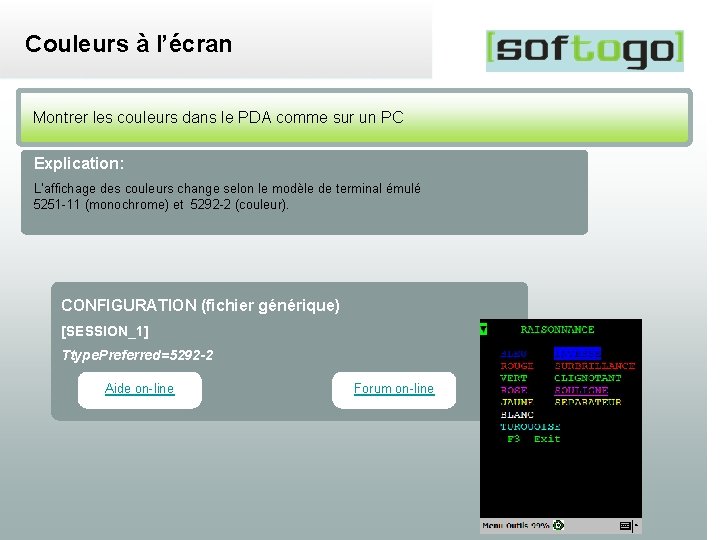
Couleurs à l’écran Montrer les couleurs dans le PDA comme sur un PC Explication: L’affichage des couleurs change selon le modèle de terminal émulé 5251 -11 (monochrome) et 5292 -2 (couleur). CONFIGURATION (fichier générique) [SESSION_1] Ttype. Preferred=5292 -2 Aide on-line Wire. Less Tel. Net 52 – Guide de configuration usuelle Forum on-line www. softogo. com 21

Lecture des Codes à barres Wire. Less Tel. Net 52 – Guide de configuration usuelle www. softogo. com 22
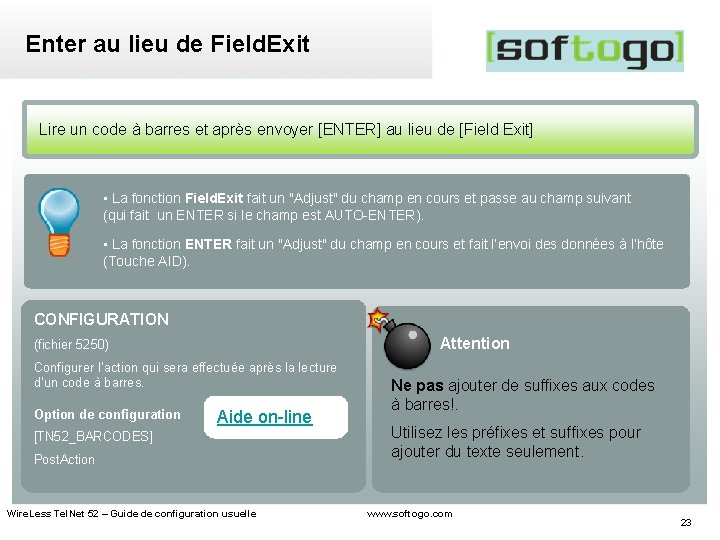
Enter au lieu de Field. Exit Lire un code à barres et après envoyer [ENTER] au lieu de [Field Exit] • La fonction Field. Exit fait un "Adjust" du champ en cours et passe au champ suivant (qui fait un ENTER si le champ est AUTO-ENTER). • La fonction ENTER fait un "Adjust" du champ en cours et fait l’envoi des données à l’hôte (Touche AID). CONFIGURATION Attention (fichier 5250) Configurer l’action qui sera effectuée après la lecture d’un code à barres. Option de configuration Aide on-line [TN 52_BARCODES] Post. Action Wire. Less Tel. Net 52 – Guide de configuration usuelle Ne pas ajouter de suffixes aux codes à barres!. Utilisez les préfixes et suffixes pour ajouter du texte seulement. www. softogo. com 23
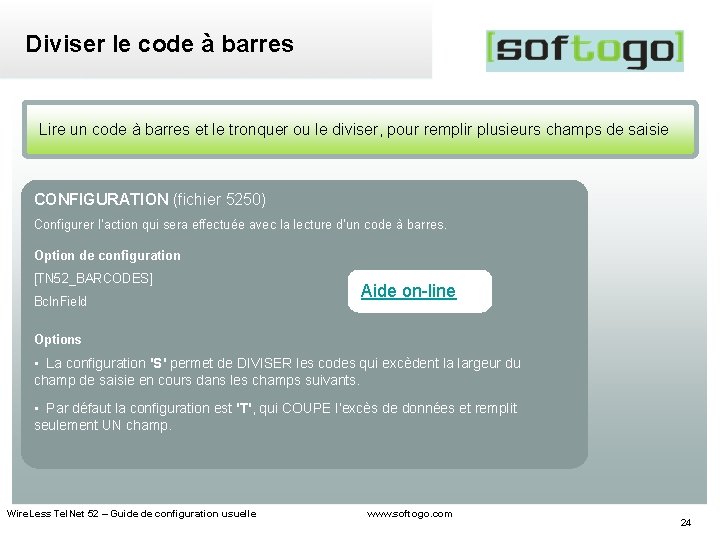
Diviser le code à barres Lire un code à barres et le tronquer ou le diviser, pour remplir plusieurs champs de saisie CONFIGURATION (fichier 5250) Configurer l’action qui sera effectuée avec la lecture d’un code à barres. Option de configuration [TN 52_BARCODES] Bc. In. Field Aide on-line Options • La configuration 'S' permet de DIVISER les codes qui excèdent la largeur du champ de saisie en cours dans les champs suivants. • Par défaut la configuration est 'T', qui COUPE l’excès de données et remplit seulement UN champ. Wire. Less Tel. Net 52 – Guide de configuration usuelle www. softogo. com 24

Messages d’alerte et erreur Wire. Less Tel. Net 52 – Guide de configuration usuelle www. softogo. com 25
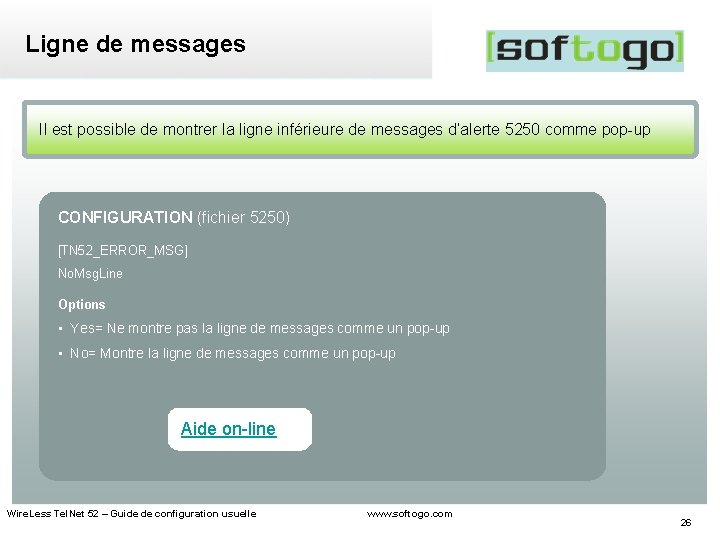
Ligne de messages Il est possible de montrer la ligne inférieure de messages d’alerte 5250 comme pop-up CONFIGURATION (fichier 5250) [TN 52_ERROR_MSG] No. Msg. Line Options • Yes= Ne montre pas la ligne de messages comme un pop-up • No= Montre la ligne de messages comme un pop-up Aide on-line Wire. Less Tel. Net 52 – Guide de configuration usuelle www. softogo. com 26

Configuration avancée Eviter la fin de session Editer la lecture de codes à barres Envoyer le nom du PDA Connecter un scanner série Macros Wire. Less Tel. Net 52 – Guide de configuration usuelle www. softogo. com 27
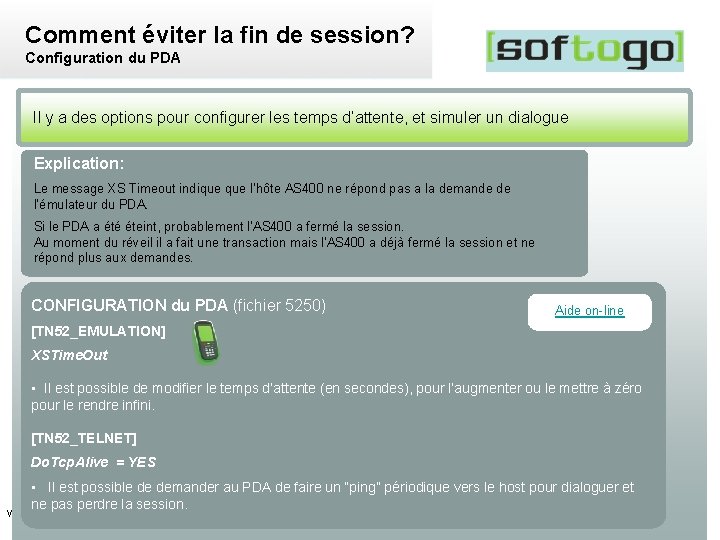
Comment éviter la fin de session? Configuration du PDA Il y a des options pour configurer les temps d’attente, et simuler un dialogue Explication: Le message XS Timeout indique l’hôte AS 400 ne répond pas a la demande de l’émulateur du PDA. Si le PDA a été éteint, probablement l’AS 400 a fermé la session. Au moment du réveil il a fait une transaction mais l’AS 400 a déjà fermé la session et ne répond plus aux demandes. CONFIGURATION du PDA (fichier 5250) Aide on-line [TN 52_EMULATION] XSTime. Out • Il est possible de modifier le temps d’attente (en secondes), pour l’augmenter ou le mettre à zéro pour le rendre infini. [TN 52_TELNET] Do. Tcp. Alive = YES • Il est possible de demander au PDA de faire un “ping” périodique vers le host pour dialoguer et ne pas perdre la session. Wire. Less Tel. Net 52 – Guide de configuration usuelle www. softogo. com 28

Comment éviter la fin de session? Configuration de l’AS 400 Il y a des options pour configurer les timeouts Explication: Le système AS 400 est configuré par défaut pour dialoguer avec des systèmes connectés en permanence. Il les interroge régulièrement et déconnecte automatiquement les systèmes qui ne répondent pas immédiatement (comme les PDA en veille) CONFIGURATION de l’hôte (spécifique AS 400) AS 400 Timeout Configuration • Modifier les timeouts de l’S 400, comme indiqué dans le PDF, pour l’adapter à l’utilisation de terminaux portables Wi. Fi. Wire. Less Tel. Net 52 – Guide de configuration usuelle www. softogo. com 29

Editer la lecture des codes à barres Les lectures des codes à barres peuvent être modifiées par un traitement d’édition avant de les envoyer dans les champs de saisie de données. Comment ça fonctionne? TIP! -> Que peut-on faire? 1. Evaluer les conditions du traitement 2. Filtrer la lecture pour éliminer des caractères 3. Ajouter des caractères • Traiter selon longueur de lecture • Traiter selon type de code • Filtrer pour éliminer on non: Ex: (NNYYYYNNYYYN) Y=Conserve le caractère. N=Supprime le caractère. Configuration (fichier générique) • Ajouter des caractères: [BC_EDIT_X] On=<Yes/No> Wire. Less Tel. Net 52 – Guide de configuration usuelle Aide on-line Ex: (****013****) *=Garde le caractère du code. NNN=Ajoute un caractère. www. softogo. com 30
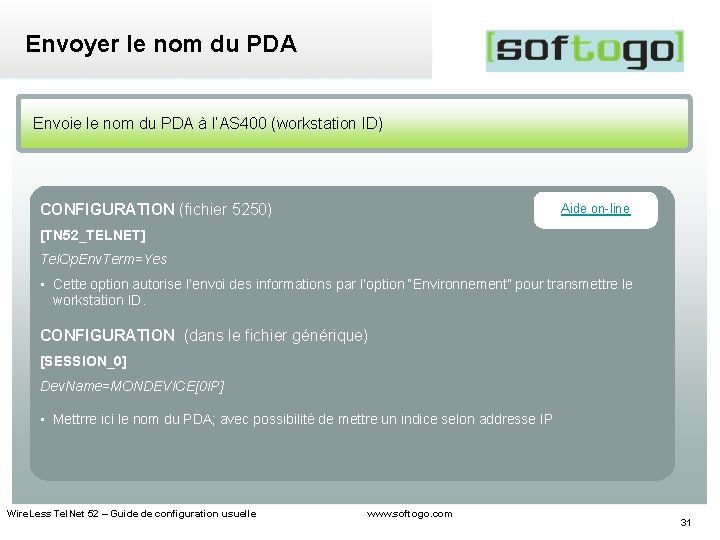
Envoyer le nom du PDA Envoie le nom du PDA à l’AS 400 (workstation ID) CONFIGURATION (fichier 5250) Aide on-line [TN 52_TELNET] Tel. Op. Env. Term=Yes • Cette option autorise l’envoi des informations par l’option “Environnement” pour transmettre le workstation ID. CONFIGURATION (dans le fichier générique) [SESSION_0] Dev. Name=MONDEVICE[0 IP] • Mettrre ici le nom du PDA; avec possibilité de mettre un indice selon addresse IP Wire. Less Tel. Net 52 – Guide de configuration usuelle www. softogo. com 31

Connecter un scanner série Options de configuration pour la connexion d’un scanner série Aide on-line CONFIGURATION TIP! (fichier générique) 3 options puissantes Option de configuration [SCANSERIAL] On=<Yes/No/On. Off> Wake. Up Réactiver la connexion au moment du réveil du PDA. Restart. Btn Pensez à configurer un suffixe (terminator) dans votre scanner série, pour provoquer la transmission du code Montre le bouton Com. Kbd. Ouvre ou ferme le port COMX: par un click (utile pour les ports Bluetooth). Restart. Key Touche pour réactiver (fermer et ouvrir) le port COMx Wire. Less Tel. Net 52 – Guide de configuration usuelle www. softogo. com 32
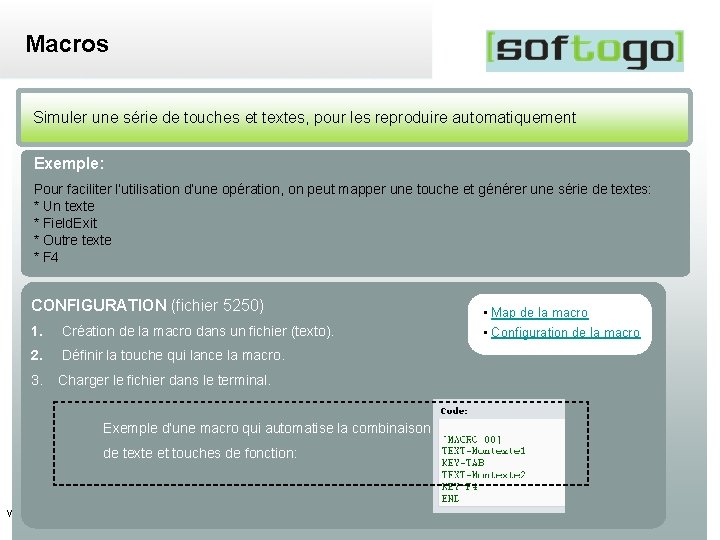
Macros Simuler une série de touches et textes, pour les reproduire automatiquement Exemple: Pour faciliter l’utilisation d’une opération, on peut mapper une touche et générer une série de textes: * Un texte * Field. Exit * Outre texte * F 4 CONFIGURATION (fichier 5250) 1. Création de la macro dans un fichier (texto). 2. Définir la touche qui lance la macro. 3. Charger le fichier dans le terminal. • Map de la macro • Configuration de la macro Exemple d’une macro qui automatise la combinaison de texte et touches de fonction: Wire. Less Tel. Net 52 – Guide de configuration usuelle www. softogo. com 33
 3270 session
3270 session Acts
Acts What is absolute configuration
What is absolute configuration Number of chiral centres in morphine
Number of chiral centres in morphine Electron configuration vs noble gas configuration
Electron configuration vs noble gas configuration What is relative configuration
What is relative configuration Cisco router assessment tool
Cisco router assessment tool Rad etx 203 ax
Rad etx 203 ax Periodic table energy level
Periodic table energy level Mikrotik configuration guide
Mikrotik configuration guide Sct unistar
Sct unistar Cisco ace module
Cisco ace module Cisco nexus 7000 best practices
Cisco nexus 7000 best practices Colin nnadi
Colin nnadi Seasonal configuration of earth and sun
Seasonal configuration of earth and sun Stable electronic configuration
Stable electronic configuration Excited state electron configuration
Excited state electron configuration Orbital diagram for nickel
Orbital diagram for nickel Aircraft configuration management
Aircraft configuration management Quantum numbers and electron configuration
Quantum numbers and electron configuration Configuration électronique d'un atome
Configuration électronique d'un atome Configuration management in software project management
Configuration management in software project management Scm repository in software engineering
Scm repository in software engineering Examples of configuration items
Examples of configuration items Version control in software configuration management
Version control in software configuration management Plena voice alarm system configuration software
Plena voice alarm system configuration software Aufbau principle
Aufbau principle Copper subshell configuration
Copper subshell configuration Common vulnerability enumeration
Common vulnerability enumeration Intra coronal attachment
Intra coronal attachment F orbital
F orbital Shape of d orbital class 11
Shape of d orbital class 11 Periodic table practice problems
Periodic table practice problems Methene
Methene